v2rayNG 是一款 Android 平台上功能强大且广泛使用的代理客户端,支持 VMess、VLESS、Shadowsocks 等多种协议。对于初次使用的用户来说,如何快速导入节点以及正确的“选中”节点是能否成功上网的关键。本站将在本文中为您提供最简便的操作指南。
一、 软件安装与初始设置
在使用任何代理服务之前,首要任务是获取正确的客户端版本并进行基础的权限设置,这将决定软件能否在后台稳定运行。
1.1 获取客户端:建议用户通过 GitHub 官方仓库或 Google Play 商店下载 v2rayNG 的最新版本。安装完成后,首次启动时软件会请求“通知权限”。
首先,您需要在手机上安装 v2rayNG。
- 获取安装包: 请访问我们的下载指南,下载推荐的
universal.apk版本。 - 下载文章:《最新 v2rayNG 安卓客户端下载指南:官网 GitHub 与高速镜像 (支持 Xray/Reality)》
1.2 权限授予:为了方便在状态栏查看连接状态及流量消耗情况,建议在弹窗中点击“允许”。

允许通知权限有助于您实时监控代理服务的运行状态
二、 节点订阅与导入(两种方法)
进入主界面后,我们需要导入机场的订阅链接。
2.1 获取优质订阅链接 (推荐):要获得流畅的体验,首先您需要一个高质量的订阅服务。
本站在这里重点推荐您使用 搬瓦工机场 Just My Socks (JMS)。JMS 是搬瓦工旗下的官方服务,以其卓越的稳定性和高速的 CN2 GIA-E 线路而著称。
- 优质机场推荐: 搬瓦工机场 Just My Socks (JMS)
- JMS 购买教程:《最新 Just My Socks 注册、购买以及使用教程》
- JMS 套餐大全:《Just My Socks 在售套餐汇总与方案选择指南》
- JMS 订阅教程:《搬瓦工机场 Just My Socks 订阅链接地址的详细使用教程》
v2rayNG 提供了多种导入方式。您可以根据自己的习惯选择最快的方法。
2.2 方法一:通过右上角“+”号快速导入(推荐新手)
这是最简单直接的方法,适合快速添加节点。
第一步:点击添加按钮 首先复制好您的订阅链接(或节点链接),打开 v2rayNG 主界面,点击右上角的 “+” (加号) 按钮。
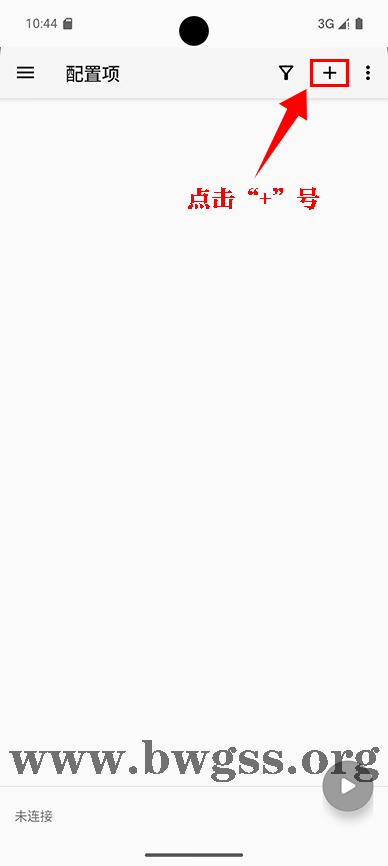
在主界面右上角找到并点击“+”号
第二步:选择导入方式 点击后会弹出一个功能菜单。
- 导入链接: 选择 “从剪贴板导入”,软件会自动读取您刚才复制的链接并添加。
- 扫码导入: 如果您是在电脑屏幕上打开了二维码,可以选择 “扫描二维码” 直接扫描添加。
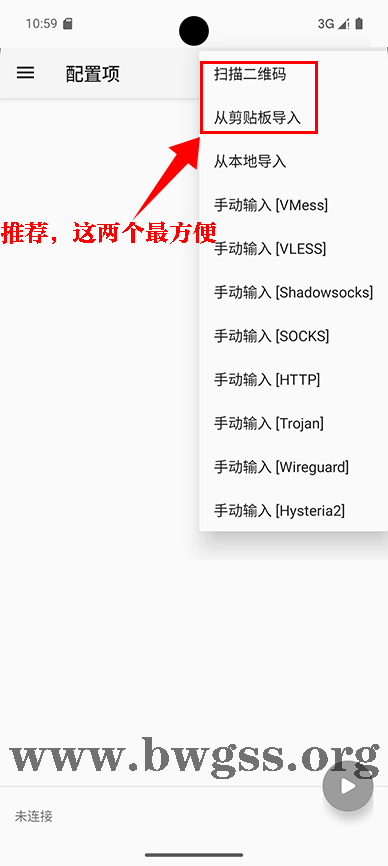
在弹出的菜单中选择“从剪贴板导入”或“扫描二维码”
2.2 方法二:订阅分组设置(推荐长期使用)
如果您购买的是搬瓦工机场 Just My Socks (JMS) 等服务,强烈建议使用此方法。它可以将订阅链接保存在软件中,方便日后一键更新节点,防止节点失效。
步骤 1:打开侧边栏 进入 v2rayNG 主界面,点击左上角的 “三横杠” (菜单) 按钮。
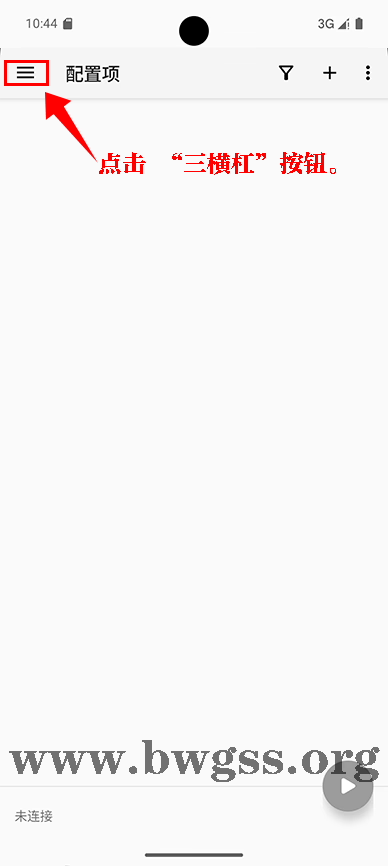
点击左上角的三横杠图标打开菜单
步骤 2:进入订阅设置 在弹出的侧边栏菜单中,找到并点击 “订阅分组设置”。
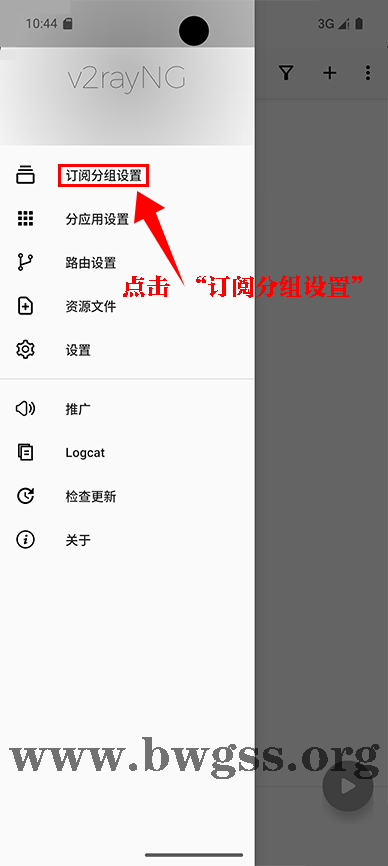
选择列表中的“订阅分组设置”
步骤 3:添加新订阅 此时您会进入一个列表页面(通常是空的)。请点击右上角的 “+” (加号) 按钮。
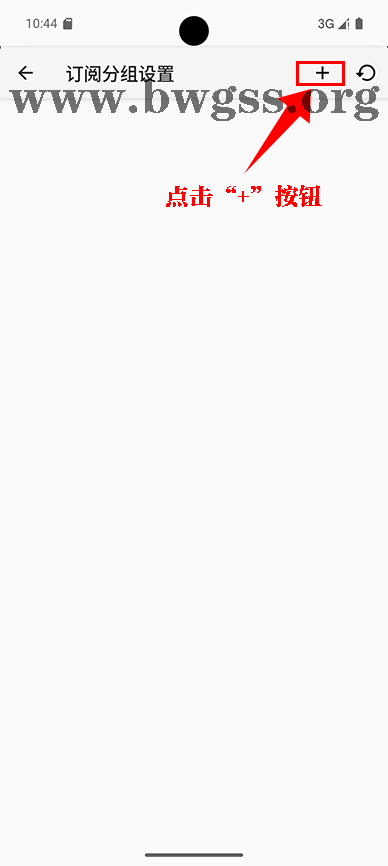
点击右上角的“+”号添加新订阅
步骤 4:填写信息并保存 在弹出的设置界面中填写:
- 备注: 随便填,例如
搬瓦工机场 Just My Socks。 - 可选地址(url): 粘贴 您的订阅链接。
- 启用更新: 务必 勾选 此项。
- 最后点击右上角的 “√” 保存。
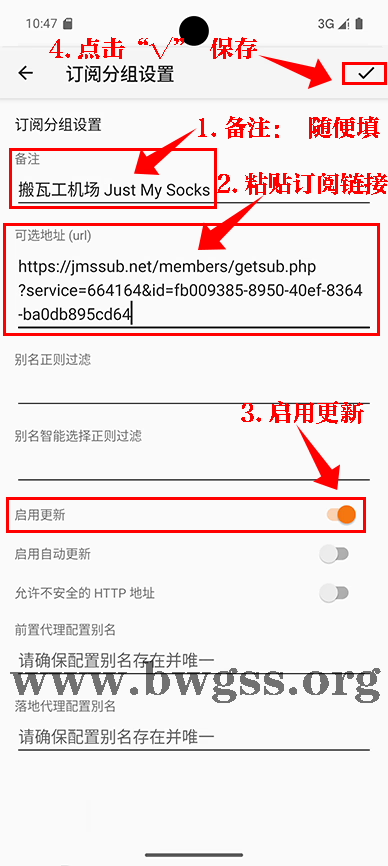
输入备注和链接,勾选“启用更新”后保存
步骤 5:保存并更新 (关键一步)
填写完订阅信息后,点击右上角的 “√” 保存。此时您会回到“订阅分组设置”的列表页面。
这里有一个快速更新的小技巧:
- 在列表页面,直接点击右上角的 “刷新” (半圆箭头) 图标。 (注:此时软件会在后台自动更新订阅,通常屏幕下方会弹出“更新成功”的提示。)
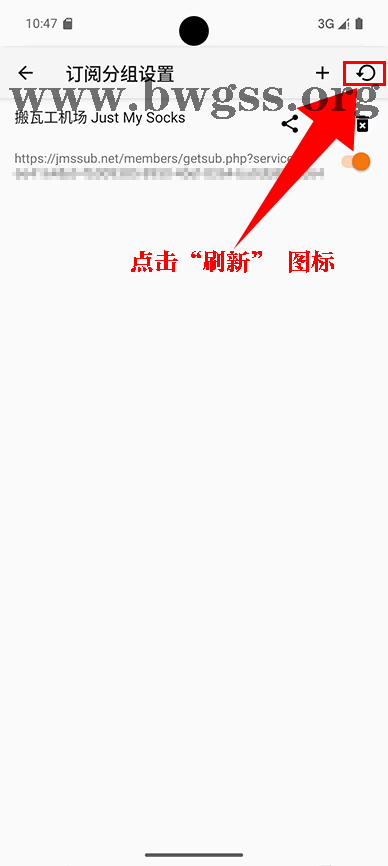
直接点击右上角的“刷新”图标进行更新
- 更新完成后,点击左上角的 “返回箭头”,回到“配置项”主界面。
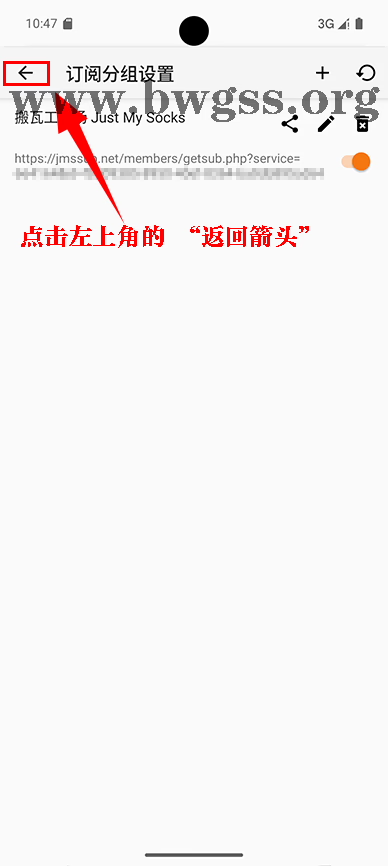
订阅更新成功后,点击左上角的返回箭头,即可回到节点列表界面。
三、 节点选择与启动连接
回到主界面后,您应该能看到刚刚更新出来的服务器列表。请注意:必须手动“选中”一个节点,客户端才知道要连接哪台服务器。
3.1 选中节点
- 测试延迟(可选):建议先点击界面右上角的菜单(三个点),在弹出的选项中选择 “测试当前组配置 Tcping”。稍等片刻,节点右侧会显示具体的延迟数值。
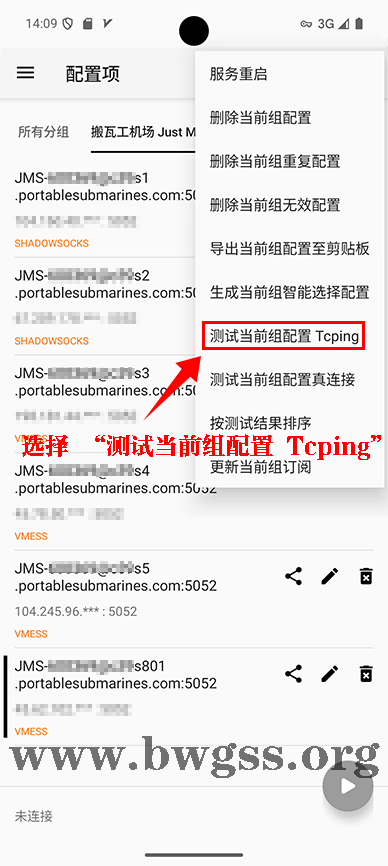
点击右上角菜单,选择“测试当前组配置 Tcping”,可以快速检测节点连通性。
- 关键动作:点击您想使用的节点卡片(点击文字区域)。
- 确认选中状态:被选中的节点,其左侧的竖条会变为橙色/绿色/或其它颜色(取决于主题)。
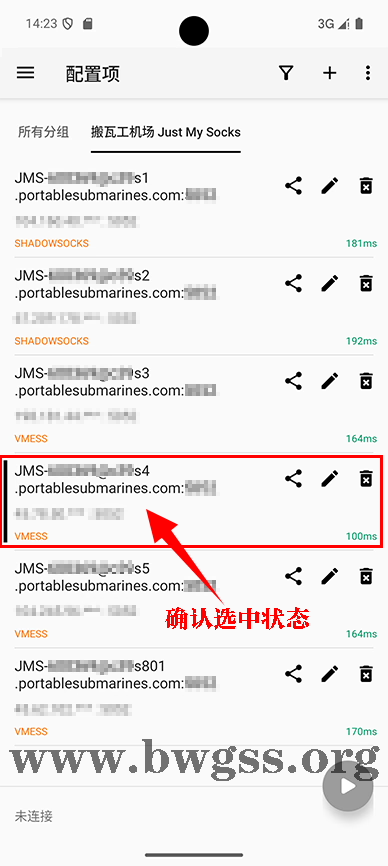
如图所示,只有左侧竖条亮起颜色,才代表该节点已生效。
3.2 允许 VPN 连接请求
选中节点后,请找到屏幕右下角的 圆形图标 (通常显示为灰色的播放键或 V 字标)。点击该图标以启动代理服务。
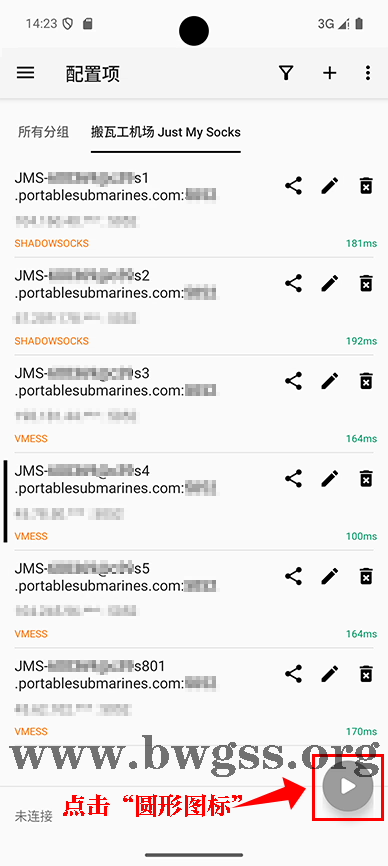
选中节点后,点击右下角的圆形按钮即可开始连接
如果是首次连接,Android 系统会弹出一个“网络连接请求”的安全警告。
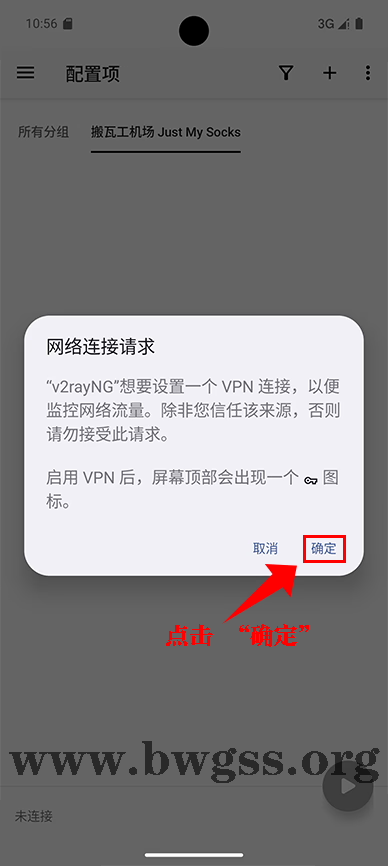
安卓系统的标准安全机制,点击 “确定”
系统会提示“v2rayNG 想要设置一个 VPN 连接”,这是安卓系统的标准安全机制。请务必点击 “确定”,否则无法建立代理隧道。连接成功后,图标会变色,且状态栏会出现 VPN 标识。
四、 路由设置与规则优化
为了实现“访问国内网站直连,访问国外网站走代理”的智能分流,避免造成不必要的流量浪费,我们需要对路由进行详细设置。
4.1 预定义与自定义规则:点击侧边栏的 “路由设置”。
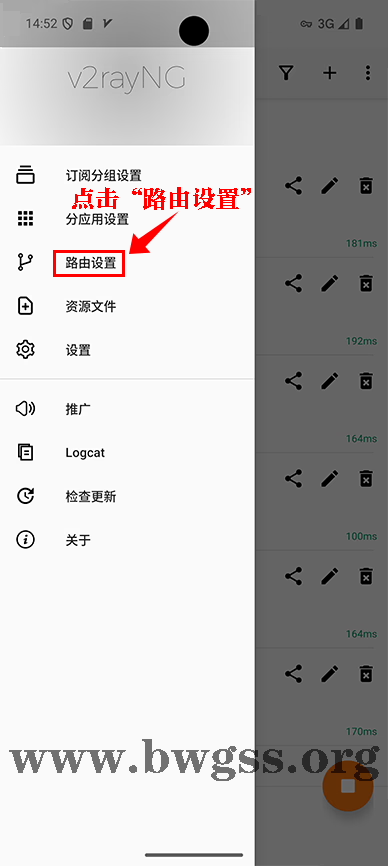
点击左上角菜单图标打开侧边栏,找到并点击“路由设置”
在这里您可以对域名和 IP 策略进行微调。
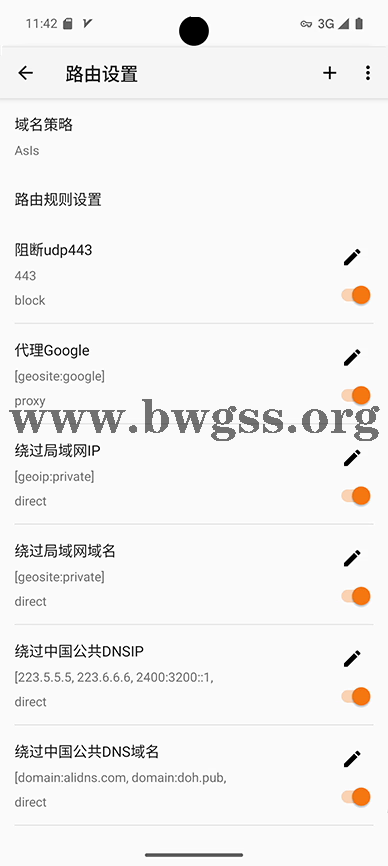
v2rayNG 路由设置界面,显示阻断UDP443、绕过局域网等选项
v2rayNG 路由设置界面,显示阻断UDP443、绕过局域网等选项:
- 阻断 udp443:建议根据情况开启,部分地区运营商对 UDP 干扰严重,开启可强制走 TCP 提高稳定性。
- 绕过局域网 IP/域名:务必开启,确保内网访问不经过代理。
- 绕过中国公共 DNS:建议开启,优化国内解析速度。
4.2 更新 Geo 资源文件:路由判断依赖于 Geo 数据库(IP和域名库),请定期进入左侧菜单的 “资源文件” 检查更新。
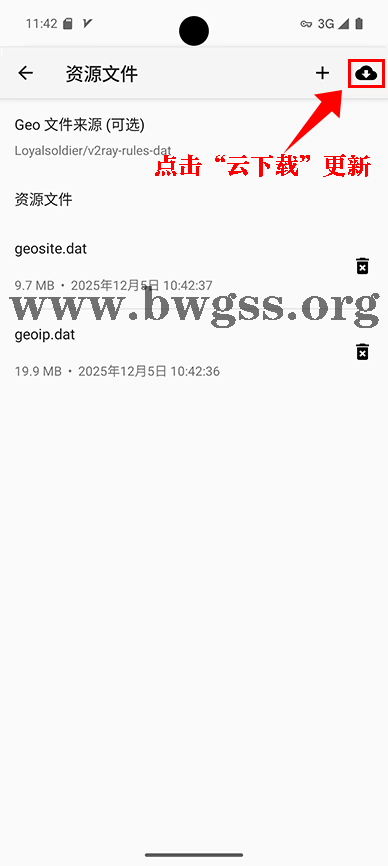
点击右上角的“云下载”图标即可更新数据
建议每月操作一次,更新 geosite.dat 和 geoip.dat,以确保分流规则的准确性。
五、 高级设置与功能
针对有进阶需求的用户,v2rayNG 的 “设置” 菜单中包含了一些核心的网络行为配置,对提升稳定性很有帮助。
流量探测与 DNS:点击侧边栏进入 “设置”,关注以下核心选项:
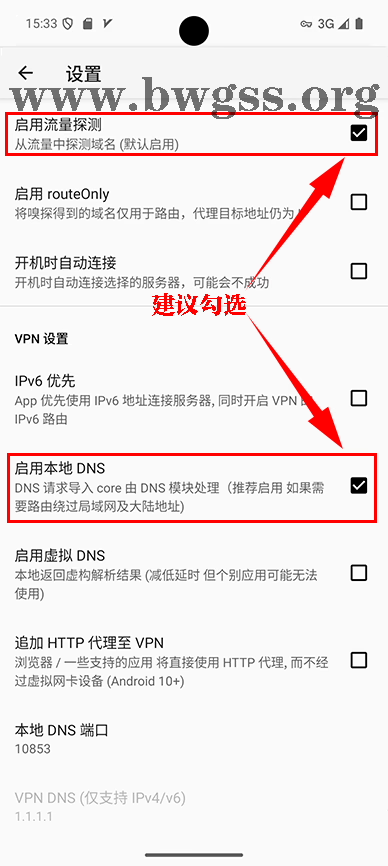
推荐开启“启用流量探测”和“启用本地 DNS”选项。
核心功能解析:
- 启用流量探测:强烈建议勾选(默认已勾选)。它能通过嗅探流量包内容重置目标域名,有效解决 DNS 污染导致的连接失败问题。
- 启用本地 DNS:建议勾选。这会让 DNS 请求经过 Core 模块处理,配合路由规则使用效果更佳。
六、 常见问题排查
在使用过程中如果遇到问题,可以参考以下方案:
- 无法连接:检查手机时间是否准确(V2Ray 协议对时间同步要求极高);检查订阅是否过期。
- 连接不稳定/断连:请检查手机的“电池优化”设置,务必将 v2rayNG 设置为“无限制”或“允许后台运行”。
- 速度慢:可能是当前节点负载过高,尝试测试延迟后切换至低负载节点。
- 遇到技术难题:如果在配置过程中遇到难以解决的报错,可以在本站搜索相关问题或者邮件联系获取帮助。
通过以上步骤,您已经完成了 v2rayNG 的全方位配置。无论是快速导入还是进阶设置,合理的配置都能助您获得更流畅的上网体验。
附:搬瓦工机场 Just My Socks 上网套餐介绍| 机房位置 | 带宽 | 流量 | 设备 | 价格 | 链接 |
|---|---|---|---|---|---|
| 洛杉矶 500 | 2.5 Gbit | 500GB/月 | 5台设备 | $5.88/月 - $58.88/年 | 直达官网 |
| 洛杉矶 1000 | 5 Gbit | 1T/月 | 无限设备 | $9.88/月 - $98.88/年 | 直达官网 |
| 洛杉矶 5000 | 5 Gbit | 5T/月 | 无限设备 | $48.99/月 - $489.99/年 | 直达官网 |
| 洛杉矶 10000 | 5 Gbit | 10T/月 | 无限设备 | $93.99/月 - $948.99/年 | 直达官网 |
| 香港 CMI+NTT | 2.5Gbps | 500GB/月 | 5台设备 | $8.99/月 - $89.99/年 | 直达官网 |
| 香港 CMI+NTT | 5Gbps | 1T/月 | 无限设备 | $14.90/月 - $113.99/年 | 直达官网 |
| 香港 CMI+NTT | 5Gbps | 5T/月 | 无限设备 | $59.99/月 - $599.99/年 | 直达官网 |
| 香港 IPLC 专线 | 300MB 独享 | 300GB/月 | 3台设备 | $21.00/月 - $210.00/年 | 直达官网 |
| 香港 IPLC 专线 | 1G 独享 | 1T/月 | 无限设备 | $59.00/月 - $589.00/年 | 直达官网 |
| 香港 CN2 GIA | 100MB 独享 | 100GB/月 | 3台设备 | $34.99/月 - $349.99/年 | 直达官网 |
| 香港 CN2 GIA | 500MB 独享 | 500GB/月 | 5台设备 | $149.99/月 - $1499.99/年 | 直达官网 |
| 香港 CN2 GIA | 1G 独享 | 1T/月 | 无限设备 | $279.99/月 - $2799.99/年 | 直达官网 |
| 日本 CN2 GIA | 100MB 独享 | 100GB/月 | 3台设备 | $29.99/月 - $299.99/年 | 直达官网 |
| 日本 CN2 GIA | 200MB 独享 | 500GB /月 | 5台设备 | $135.99/月 - $1349.99/年 | 直达官网 |
| 日本 CN2 GIA | 500MB 独享 | 1000GB /月 | 无限设备 | $239.00/月 - $2399.00/年 | 直达官网 |
| 伦敦 500 | 2.5Gbps | 500GB/月 | 5台设备 | $6.8/月 - $67.99/年 | 直达官网 |
| 伦敦 1000 | 5Gbps | 1000GB /月 | 无限设备 | $11.29/月 - $113.99/年 | 直达官网 |

 搬瓦工教程-搬瓦工机场-Just My Socks
搬瓦工教程-搬瓦工机场-Just My Socks